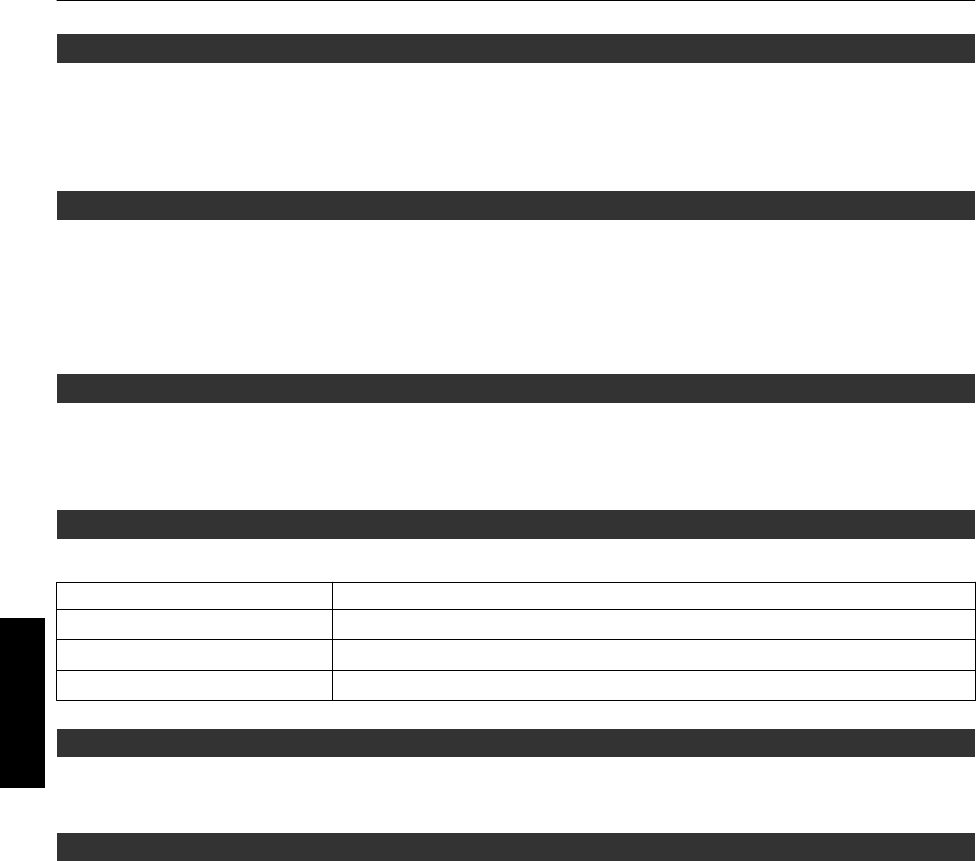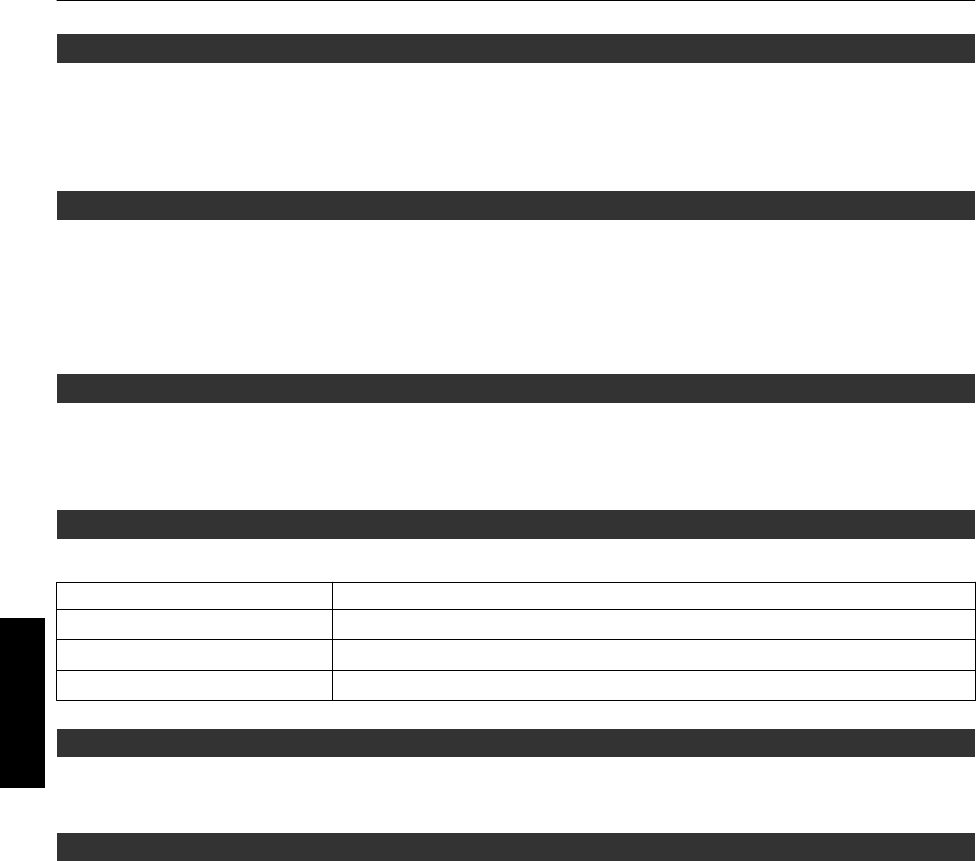
Tipo Instalación
Para la configuración de “Frontal”, “Techo (frontal)”, “Trasero”, o “Techo (trasero)”, dependiendo del estado de
instalación del proyector.
0
“Frontal” o “Techo (frontal)” está configurado cuando el proyector se instala delante de la pantalla.
0
“Trasero” o “Techo (trasero)” está configurado cuando el proyector se instala detrás de la pantalla.
Corregir trapecio
Para corregir cualquier distorsión trapezoidal que se produzca cuando el proyector se instala en ángulo con respecto
a la pantalla.
0
Intervalo de configuración vertical: de -16 a +16
*1 Aumentar el valor cambia el aspecto ligeramente.
*2 Cuando se ajusta “Ajuste Pincushion”, “Corregir trapecio” estará en color gris y no se podrá ajustar.
Ajuste Pincushion
Para corregir la distorsión de la pantalla de proyección que se produce al proyectar la imagen en una pantalla curvada.
0
Intervalo de ajuste: de 0 a 16
* Cuando se ajusta “Corregir trapecio”, “Ajuste Pincushion” estará en color gris y no se podrá ajustar.
Anamórfico
Configure este ajuste cuando se utilice una lente anamórfica.
Configuración Descripción
A Proyecta la imagen 2,35:1 expandida únicamente en dirección vertical.
B Proyecta la imagen 16:9 comprimida únicamente en dirección horizontal.
Apagado Proyecta la imagen 2,35:1 sin ningún cambio.
Modo altitud alta
Ajuste como “Encend.” cuando utilice el proyector en un lugar en el que haya una baja presión atmosférica es (superior
a 900 metros sobre el nivel del mar).
Ajuste Ambiente
Al configurar “Ajuste Ambiente” de acuerdo con el entorno de visualización, se lleva a cabo de forma automática el
ajuste y la corrección de la calidad de la imagen de acuerdo con las diferencias del entorno para minimizar cualquier
influencia en la calidad de la imagen.
Æ “Ajuste automático de la calidad de imagen dependiendo del entorno de visualización” (p. 30)
Ajuste pantalla
Al seleccionar el modo de corrección óptimo de acuerdo con las características de la pantalla utilizada, las correcciones
pueden realizarse para reproducir imágenes naturales con colores equilibrados.
Æ “Ajuste Ajuste pantalla” (p. 30)
Un cuadro como el mostrado a la derecha aparece en el centro (la gradación se acentúa en la ilustración, pero no en
la imagen real).
El tono negro actual se
muestra en la parte derecha. Ajuste de la forma correspondiente hasta la línea de límite con el
cuadro de la izquierda deje de apreciarse.
54
Ajuste/Configuración